
Съдържание:
- Автор John Day [email protected].
- Public 2024-01-30 07:53.
- Последно модифициран 2025-01-23 14:36.




Vous avez des problèmes avec de diagonal avec votre джойстик bon marché Zippy? Le problème s'est montré à moi aussi plusieurs fois (et oui ma bonne dame!). Pour y remédier, j'ai conçu une petite pièce imprimable qui vous permettra d'optimiser votre джойстик!
Avant de commencer, téléchargez le fichiers STL или OBJ контекст на tuto et imprimez le en 3D.
Не използвайте Ultimaker 2+, като използвате бутони от 0, 6 (от 0, 8 мм до 30 минути в импресионна среда).
Pour le tuto, vous aurez besoin des outils suivants:
- Pince à serclips
- Лайм или папиерен картон
Имате ли проблеми с диагонала с евтиния си джойстик Zippy? Проблемът също ми се появи няколко пъти (да, добра госпожице!). За да го поправя, направих малко печатно парче, което ще ви позволи да оптимизирате джойстика си!
Преди да започнете, изтеглете STL или OBJ файловете, съдържащи се в този урок, и го отпечатайте в 3D.
Използвахме Ultimaker 2+ с дюза 0, 6 (слой от 0, 8 мм за приблизително 30 минути печат)
За урока се нуждаете от следните инструменти:- Щипци Serclip- Файл или пемза хартия
Стъпка 1: Отворете джойстика




Изсипете ouvrir le Joystick, munissez vous d'un tourne vis cruciforme et commencer от пенсионер les deux партита vertes (ограничители) du reste du джойстик.
Puis, пенсионер плака и метал qui retient ле микро превключватели (бутони) на джойстика.
За да отворите джойстика, вземете кръстообразна отвертка и започнете да премахвате двете зелени части (ограничители) от останалата част на джойстика.
След това свалете металната плоча, която държи микро превключвателите (бутоните) на джойстика.
Стъпка 2: Премахнете централната част от джойстика




Munissez vous d'une pince à circlips.
Avec cette pince, écartez le cirlips et pentenz-le, cela devrais alors faire tomber l'axe central du джойстик ainsi que les deux pièces qui y sont accrochée:
- Не пресортирайте
- Une butée en plastique verte
C'est cette même butée en plastique que nous allons remplacer par la pièce que nous avons imprimé en 3D.
Вземете щипци за серклип
С тези щипци разстелете кръговите щифтове и ги махнете, това трябва да позволи премахването на централната ос на джойстика, а също и двете части, прикрепени към него:
- Пролет
- Зелена пластмасова запушалка
Това е същата тапа, която ще заменим с 3D отпечатаното парче.
Стъпка 3: Почистете 3D парчето


A l'aide de papier ponce ou d'une lime, égalisez la pièce 3D de manière à ce qu'elle soit parfaitement égale de chaque côtés. Pour cela, n'ayez pas peur de bien poncer, quitte à poncer les côtés ou le pied de la pièce en 3D.
Ensuite, vous pouvez également passer une première fois la pièce dans l'axe pour vérifier si elle rentre et ainsi faciliter при бъдещо вмъкване.
С пемза хартия или пила, шлайфайте 3d парчето, за да стане равно от двете страни. За това, не се страхувайте да шлайфате добре, дори пясъка надолу отстрани или в основата на 3D парчето. След това можете също да поставите парчето в оста, за да проверите дали се побира и също така да улесните бъдещото вмъкване.
Стъпка 4: Сглобете отново джойстика с новата 3D част



Reprenez alors l'axe dans une main et replacez le dans sont emplacement d'origine.
De l'autre côté (côté bouton) replacez le ressort puis insérez la pièce en 3D comme sur la photo. Poussez la pièce 3D bien au fond en gardant le ressort enfoncé.
Pour cette partie vous allez avoir besoin d'une autre personne. Cette personne viendra заместител le circlips autour de l'axe grâce à la pince à circlips. Une fois fait, vous pouvez tout relâcher, l'axe centrale doit tenir tout seul comme à l'origine.
Petit conseil au pass, profitez du joystick démonter pour penser à mettre quelques goutes d'huile WD-40 autour de l'axe du joystick pour faciliter ce dernier dans ses mouvements (vous pouvez aussi en mettre sur le bouton des microswitchs).
Вземете оста в една ръка и я сменете на първоначалното й място.
От другата страна (страна на бутона) сменете пружината, след това поставете 3D парчето, както е показано на снимката. Избутайте 3d фигурата назад и задръжте пружината компресирана.
За тази част ще ви трябва друг човек. Този човек ще дойде да замени обиколките около оста с форцепс. След като приключите, можете да освободите централната ос, която трябва да се държи както е предвидено първо. (можете също да поставите някои върху бутона или микропревключвателите)
Стъпка 5: Сменете бутона и затворете джойстика


Enfin fermez le джойстик avec la plaque en métal et revissez le tout.
Vous pouvez ranger lesstricteurs (pièces en plastique vert), vous n'en aurez плюс besoin pour jouer.
След това затворете джойстика с металната плоча и завийте всичко.
Можете да приберете ограничителите (пластмасови зелени парчета), няма да ви трябват за игра.
Стъпка 6: Тествайте джойстика

Testez votre nouveau джойстик Zippy!
Si le джойстик semble "frotter" ou est un peu contraint dans ses mouvements, c'est que la pièces imprimée n'est pas encore bien poncée. Il vous faudra donc ré-ouvrir et répéter l'opération.
Si tout se passe bien le joystick devra fonctionner de nouveau avec des diagonal bien plus Claire et surtout fonctionnelle. De plus, vous constaterez que le joystick sera un peu plus sensible (les boutons se déclenchent plus facilement), ce qui le rend le tout plus souple au touché.
Бон бриколаж;)
Тествайте новия си джойстик Zippy!
Ако джойстикът изглежда "търка" или е малко ограничен с движенията си, това означава, че отпечатаното парче все още не е шлифовано правилно. Ще трябва да отворите отново и да повторите операцията.
Ако всичко е наред, джойстикът ще работи отново с по -ясни и функционални диагонали. Освен това ще забележите, че джойстика ще бъде малко по -чувствителен (бутоните се задействат по -лесно), което прави всичко по -меко на допир.
Приятно DIY:)
Препоръчано:
Зарядно устройство за лаптоп Фиксиране на звуков сигнал: 3 стъпки

Поправено лаптоп зарядно устройство за издаване на звуков сигнал: Това е публикувано първоначално на: https://highvoltages.co/tips-and-tricks/laptop-charger-making-a-beep-sound/ посетете www.highvoltages.co/blogs за повече .ЗАРЕЖДАНЕ НА ЛАПТОП ИЗВЪРШВА БИПОВ ЗВУК: Зарядното устройство за вашия лаптоп издава звуков сигнал и не е чар
Micro USB кабели - Лесно фиксиране: 5 стъпки

Micro Usb кабели-Лесно поправяне: Много често срещан проблем с много (и известно време не толкова) евтини USB към micro-USB кабели е, че поради продължаващото огъване на micro-USB щепсела вътрешните кабели се отрязват и кабелът спира до работа. За средно квалифициран потребител на поялник
Подмяна на колани Aiwa AD-F770 и фиксиране на колелото на празен ход: 16 стъпки (със снимки)

Подмяна на колани на Aiwa AD-F770 и поправка на колелото на празен ход: Наскоро изтеглих любимия си касетофон Aiwa AD-F770 от тавана с оглед да го сложа на eBay, но скоро открих, че той издава шумолене на двигателя с висок тон при захранване Фактът, че изобщо се задейства, беше доста сърдечен
Zippy the Fanbot: 5 стъпки (със снимки)

Zippy the Fanbot: Тази инструкция е създадена в изпълнение на проектните изисквания на курса MAKE в Университета на Южна Флорида (www.makecourse.com). Zippy the Fanbot е проект, базиран на Arduino, който използва тяга, произведена от витла, монтирани на
Фиксиране на пълзене на обектива за Canon EF 28-135mm F/3.5-5.6 IS USM: 4 стъпки (със снимки)
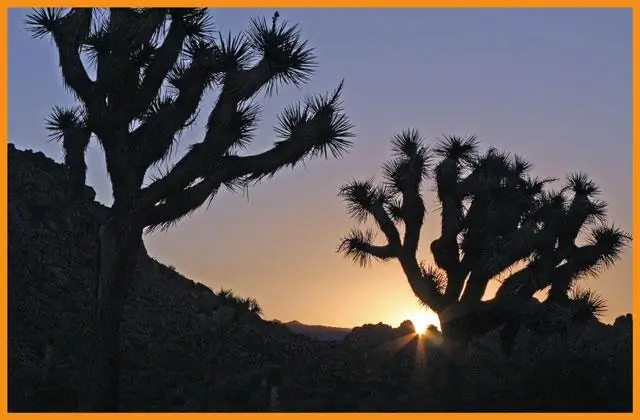
Поправяне на пълзене на обектива за Canon EF 28-135mm F/3.5-5.6 IS USM: За обектив с широк диапазон на мащабиране, не е необичайно, че пълзенето на обектива ще се случи някога в живота му. Това явление възниква, когато мащабиращият пръстен губи триене и не може да задържи теглото на големия преден елемент. Canon EF 28-135mm f/3.5-5.6 IS USM е един от
